노트북 모델명 확인하는 간단한 2가지 방법
IT,PC,모바일,스마트폰 정보와 팁 그리고 제품리뷰와 생활정보
노트북 모델명 확인하는 간단한 2가지 방법
요즘은 데스크탑 PC 보다는 노트북을 더 많이 사용을 하죠. 그만큼 노트북 종류도 다양해 졌는데요. 이번 포스팅에서는 노트북을 사용하면서 내 노트북의 정확한 모델명을 확인하고 싶을때 사용할수 있는 노트북 모델명 확인하는 간단한 2가지 방법에 대해서 알아 보려고 합니다.
매우 간단하기 때문에 혹시 지금 내가 사용하고 있는 노트북 모델이 정확하게 뭔지 궁굼하신 분들은 아래 설명 드리는 방법대로 확인해 보시기 바랍니다 ^^
첫번째 방법, 시스템 정보 앱을 통해 확인 하기
첫번째 방법은 윈도우에 기본적으로 있는 앱인 "시스템 정보" 앱을 통해서 확인하는 방법입니다. 시스템 정보앱을 통해서 아주 간단하게 내 노트북의 정확한 모델명을 확인할수가 있습니다.
1. 시작 메뉴를 누른후에 시스템 정보 라고 입력을 합니다.
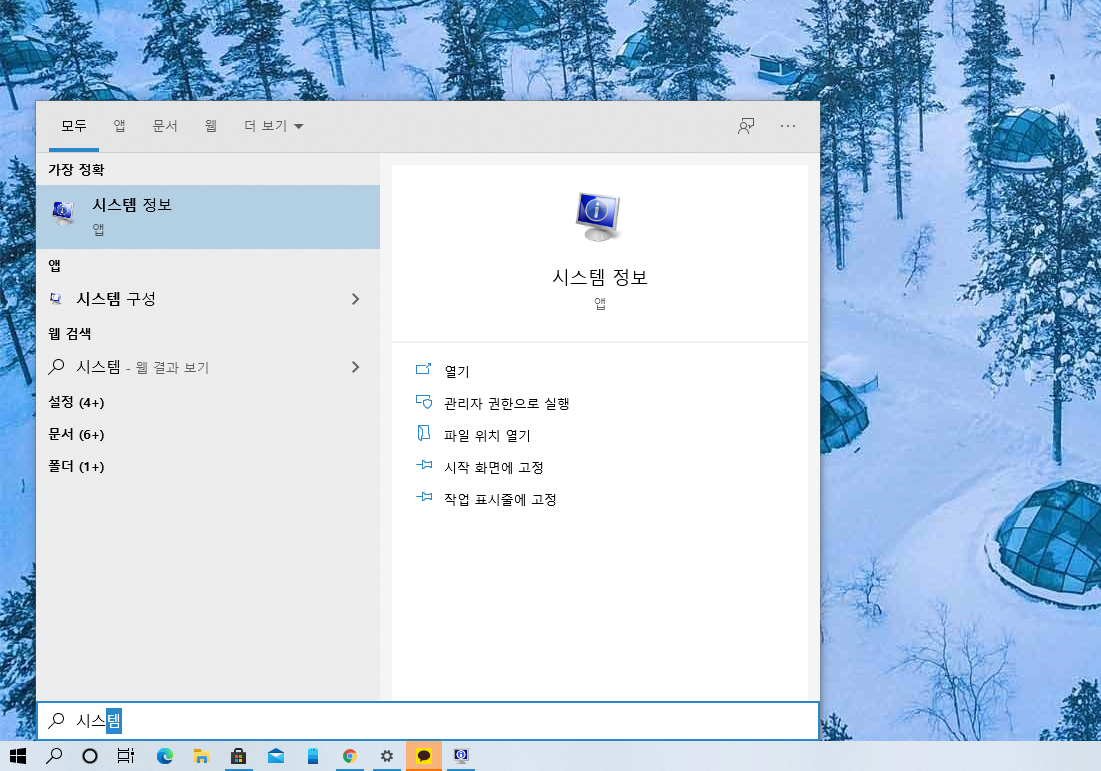
시작 메뉴를 누르신후에 바로 시스템 정보라고 입력을 하시면 시스템 정보 앱이 검색이 되어집니다. 위에 보시는거서럼 시스템 정보 앱을 클릭을 하셔서 실행을 해주시면 됩니다.
2. 시스템 요약 -> 시스템 모델에서 모델명 확인
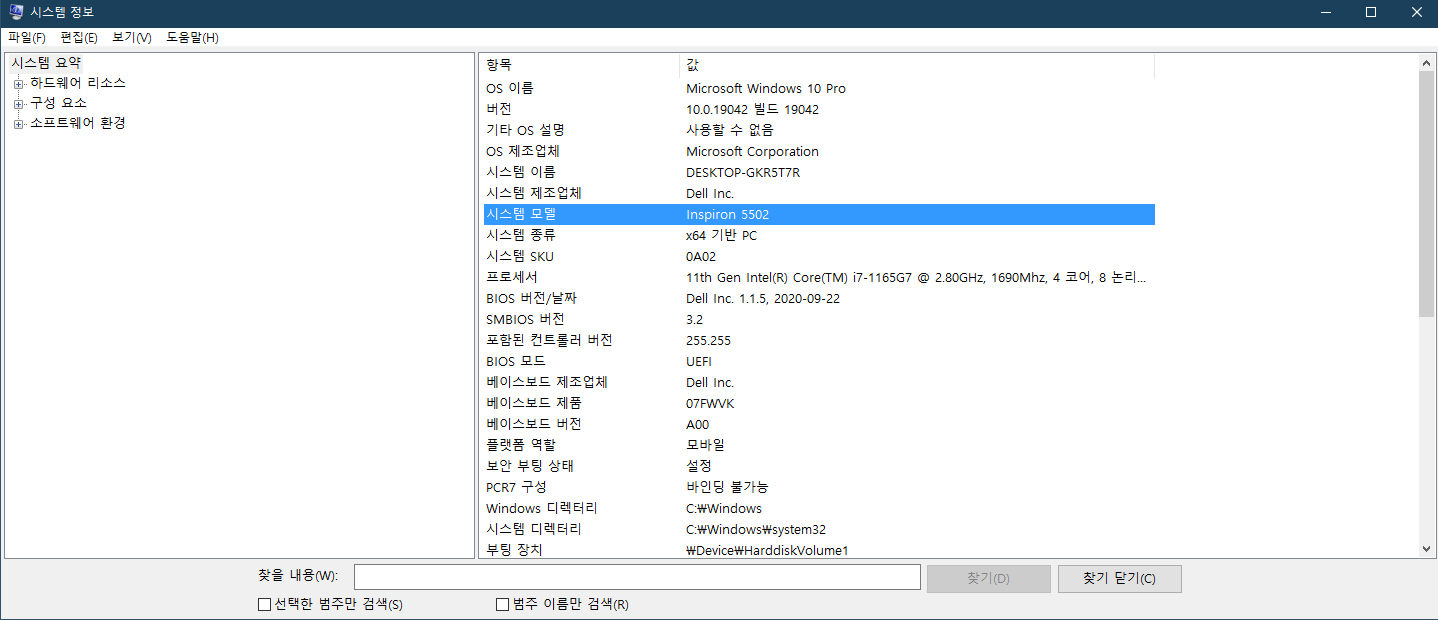
시스템 정보 앱이 실행일 되면 시스템 요약에서 우즉에 보시면 시스템 모델 부분을 찾아 보시면 내 노트북의 모델명을 확인 할수가 있습니다. 제가 지금 사용하는 모델은 Dell Insprion 5502 인데요. 보시는것처럼 정확하게 Insprion 5502 라고 모델명이 보이네요. 그외에 CPU 종류나 메모리 정보 디스플레이 정보등을 구성요소에서 확인 하실수도 있습니다.
두번째, wmic 명령어로 모델명 확인하기
두번째 방법은 CMD 창에서 wmic 명령어를 이용해서 노트북의 모델명을 확인하는 방법입니다. 이 방법도 그리 어렵지 않은 방법이니 해보시기 바래요 ^^
1. 윈도우키 + R 을 눌러 실행에서 cmd 입력
2. wmic csproduct 를 입력해서 모델명 확인
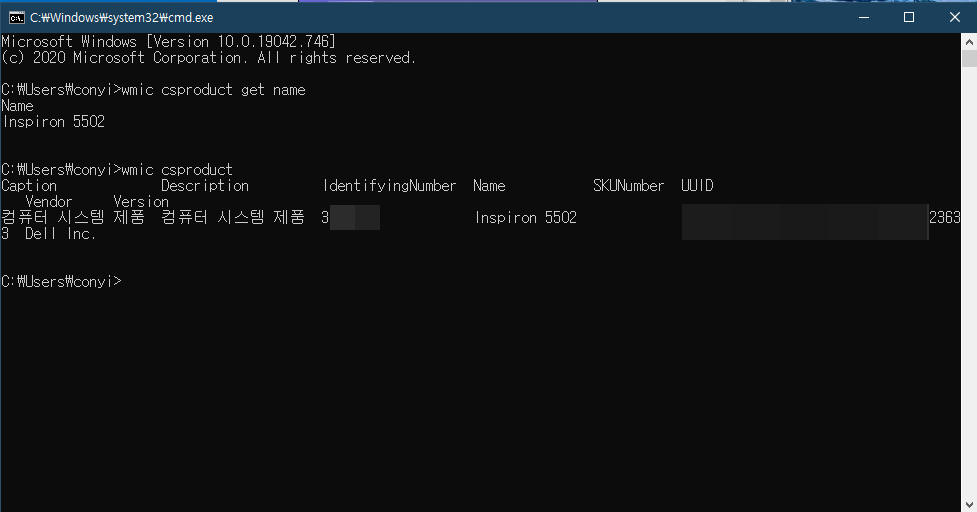
cmd 창이 열리게 되면 "wmic csproduct" 라고 입력을 하시면 내 노트북의 모델명을 확인할수가 있습니다. 이 명령어에서는 제품 시리얼도 확인이 가능합니다. 필요하시다면 wmic 명령어를 이용해서 더 많은 정보를 확인 할수도 있습니다. ^^
이상으로 간단하게 알아본 노트북 모델명 확인하는 방법이였습니다. 내 노트북이 정확히 어떤 제품인지 확인하고 싶으시다면 이 방법을 이용해서 확인해 보시기 바랍니다. 오늘도 포스팅을 보아 주셔서 감사합니다. 다음에 또 좋은 팁을 포스팅 하도록 할께요. 읽어 주셔서 감사합니다.

